Windows 10 هو أحدث نظام تشغيل ولكن ربما يكون نظام التشغيل الأكثر إزعاجًا الذي أطلقته Microsoft على الإطلاق. لكن يجب توجيه الشكر هنا إلى Microsoft ، لأنه بهذا سيكون لدينا دائمًا شيء لإصلاحه والكتابة عنه :p . يشكو العديد من مستخدمي Windows 10 من تغييرات التكوين ، وتوقف المُكونات الداخلية مثل لوحة اللمس وشاشة اللمس عن العمل بعد ترقيات Windows 10 ، والبعض ينتابه القلق بشأن اختفاء التطبيقات من جهاز الكمبيوتر بدون إشعار – القائمة طويلة. اليوم سنُلفت انتباهك إلى الحالة عندما يتعذر على المستخدم فجأةً أو بعد تثبيت ترقية من Windows 10 تثبيت أي تطبيقات أخرى غير تلك الموجودة في متجر Windows.
فهل لم يتم تثبيت التطبيقات على Windows 10؟ إنه أمر محبط عندما لا يعمل مثبت التطبيق كما هو مُنتظر أو عندما يعرض رمز الخطأ أو يبدو أنه يعمل بشكل صحيح ولكنه يفشل بعد ذلك.
سنوضح لك سبب عدم تثبيت بعض التطبيقات في Windows ، وسنلقي نظرة على كيفية إصلاحها.

1. إعادة تشغيل جهاز الكمبيوتر الخاص بك
هذه خطوة شائعة لاستكشاف الأخطاء وإصلاحها ، ولكنها مُهمة لسبب ما. قد يكون سبب عدم تثبيت التطبيق على جهاز الكمبيوتر الخاص بك هو خلل مُؤقت. قبل الإنتقال إلى الإصلاحات الأكثر تركيزًا والمُتقدمة ، يجب عليك إعادة التشغيل للبدء من حالة نظيفة.
إذا كنت لا تزال لا تستطيع تثبيت التطبيق بعد إعادة التشغيل ، فتابع استكشاف الأخطاء وإصلاحها.
2. تحقق من إعدادات مثبت التطبيق
يتيح لك Windows 10 تثبيت تطبيقات سطح المكتب التقليدية بالإضافة إلى التطبيقات من Microsoft Store. ستُقيدك إعدادات معينة فقط على تثبيت التطبيقات من المتجر ، لذا يجب عليك التحقق منها قبل المُتابعة.
للقيام بذلك ، توجه إلى الإعدادات -> التطبيقات -> التطبيقات والميزات. في الجزء العلوي ، سترى قسم اختيار مكان الحصول على التطبيقات. إذا تم تعيين القائمة المنسدلة على متجر Microsoft فقط (موصى به) ، فلن تتمكن من تثبيت التطبيقات من أي مكان آخر.
قم بتغيير هذا إلى من أي مكان أو من أي مكان ، ولكن اسمح لي أن أعرف. . . ولديك الحرية في تثبيت ما تُريد.
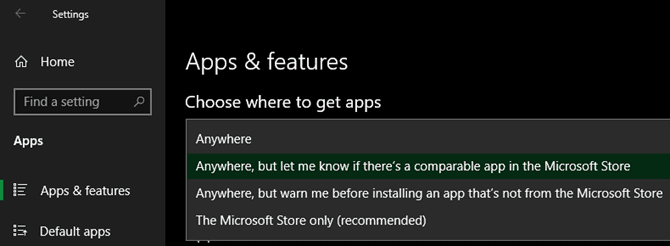
يجب عليك أيضًا التحقق من إعداد مماثل في الإعدادات -> التحديث والأمان -> للمطورين. هنا ، تأكد من تحديد Sideload Apps ضمن استخدام ميزات المطور. سيمنعك اختيار Microsoft Store Apps من تثبيت التطبيقات التقليدية.
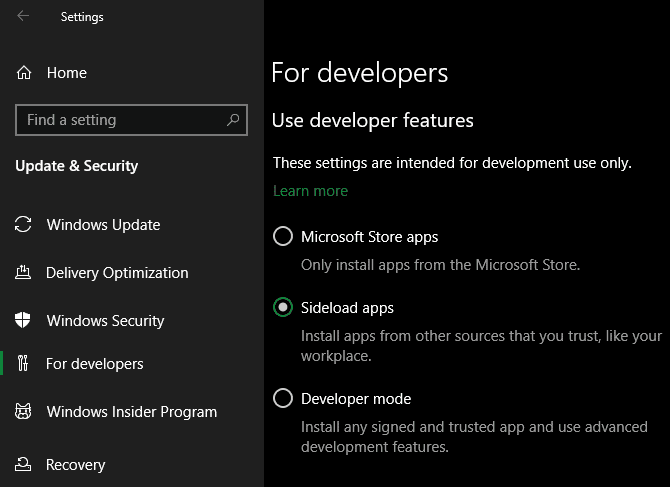
أخيرًا ، إذا كنت في وضع Windows 10 S ، فيمكنك فقط تثبيت التطبيقات من Microsoft Store. لحسن الحظ ، من السهل التبديل من وضع S في Windows 10 مجانًا.
3. تحرير مساحة القرص
إذا كانت مساحة القرص لديك منخفضة للغاية ، فقد لا تتمكن من تثبيت تطبيق جديد. على الرغم من أن هذا نادرًا ما يكون مشكلة بالنسبة للتطبيقات صغيرة الحجم ، إلا أن الأدوات الثقيلة ، مثل منتجات Microsoft Office أو Adobe ، تحتاج إلى عدة غيغابايت لكي تتمكن من تثبيتها بدون مشاكل.
اتبع دليلنا لتحرير المساحة التخزينية في Windows 10 ، ثم حاول التثبيت مرة أخرى.
4. تشغيل مثبت التطبيق بصلاحيات المسؤول
بفضل التحكم في حساب المستخدم (UAC) في Windows ، يتم تشغيل حسابك فقط بامتيازات المسؤول عند الضرورة. نظرًا لأن معظم التطبيقات تتطلب صلاحيات المسؤول للتثبيت ، فعادةً ما ستظهر لك مطالبة UAC عند محاولة تثبيت تطبيق جديد.
ومع ذلك ، يمكن أن يفشل هذا في بعض الأحيان. قد ترى خطأ لا يستطيع المثبت الكتابة إلى مجلد معين ، أو قد يرفض تشغيله على الإطلاق. في هذه الحالات ، يجب تشغيل المثبت كمسؤول يدويًا.
للقيام بذلك ، أغلق مربع حوار المثبت إذا كان مفتوحًا ، ثم انقر بزر الماوس الأيمن على ملف المثبت واختر تشغيل كمسؤول. بعد منح صلاحيات المسؤول ، جرب المثبت مرة أخرى وتحقق مما إذا كان بإمكانك تثبيت التطبيق بدون أخطاء.
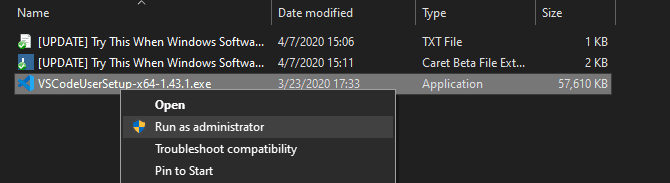
في حالة عدم امتلاكك حقوق المسؤول ، اسأل شخصًا يدير الكمبيوتر أو راجع دليلنا الخاص بتشغيل التطبيقات بصلاحيات المسؤول للحصول على مزيد من المساعدة.
5. التحقق من توافق 64 بت
تُقدم الكثير من التطبيقات نكهات 32 بت و 64 بت. تطبيق 64 بت مُتوافق فقط مع إصدارات 64 بت من Windows. ومع ذلك ، سيتم تشغيل تطبيقات 32 بت على كل من إصدار 32 بت من Windows و Windows 64 بت ، لأن Windows 64 بت متوافق مع الإصدارات السابقة.
في معظم الأحيان ، سيختار التطبيق تلقائيًا الإصدار الصحيح لتثبيته على نظامك ، أو سيتم تثبيته فقط بتنسيق 32 بت. إذا كان لديك جهاز كمبيوتر حديث ، فمن المحتمل أن يكون 64 بت ، وهذا يعني أن هذه ليست مشكلة. ولكن إذا لم تكن متأكدًا ، فيجب أن تعرف ما إذا كان لديك Windows 64 بت أم لا من خلال التوجه إلى الإعدادات -> النظام -> حول ، ضمن مواصفات الجهاز.
بعد ذلك ، راقب صفحات تنزيل التطبيقات وتأكد من تنزيل الإصدار المتوافق مع نظامك. يشير x86 إلى 32 بت ، في حين أن x64 مرادف لـ 64 بت.
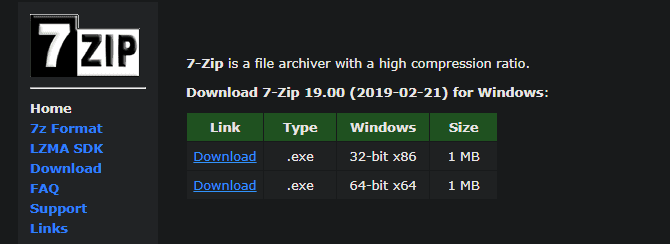
6. تشغيل مستكشف أخطاء التطبيقات ومصلحها
يتضمن Windows 10 العديد من أدوات استكشاف الأخطاء وإصلاحها المُضمنة التي تحاول اكتشاف المشكلات الشائعة وتعمل على إصلاحها. لا تعمل دائمًا بشكل جيد ، لكنها تستحق المحاولة عندما لا يقوم Windows بتثبيت التطبيقات لسبب ما.
للوصول إلى مستكشف الأخطاء ومصلحها ، توجه إلى الإعدادات -> التحديث والأمان -> استكشاف الأخطاء وإصلاحها. هنا ، قم بتشغيل مستكشف أخطاء توافق التطبيقات ومصلحها ومعرفة ما إذا كان يعمل على إصلاح أي مشاكل. يمكنك أيضًا تشغيل أداة تطبيقات متجر Windows إذا كنت تواجه مشكلة مع تطبيق المتجر.
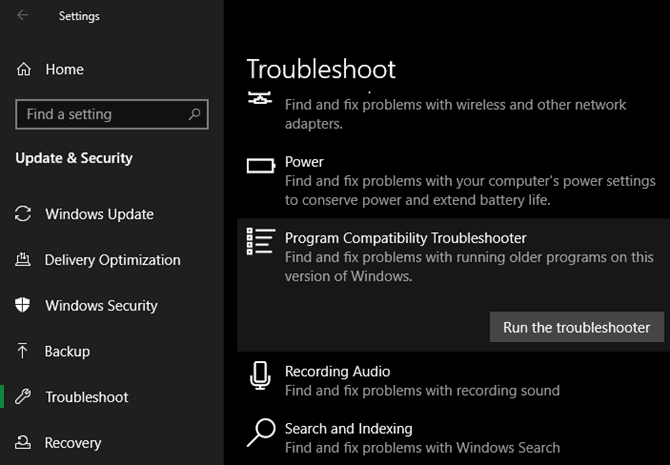
إذا لم يفلح ذلك ، فيجب تجربة أداة حل مشكلات تثبيت البرامج وإلغاء تثبيتها ، المُتاحة للتنزيل من Microsoft.
7. إلغاء تثبيت إصدارات التطبيقات السابقة
في معظم الأحيان ، يتم تثبيت تحديث التطبيق (حتى لو كان إصدارًا رئيسيًا جديدًا) بسلاسة. ولكن في بعض الأحيان ، يمكن أن يتسبب تثبيت إصدار قديم من التطبيق في حدوث مشكلات عند محاولة تثبيت أحدث إصدار.
إذا كنت لا تزال لا تستطيع تثبيت التطبيق بشكل صحيح ، فانتقل إلى الإعدادات -> التطبيقات -> التطبيقات والميزات وقم بإلغاء تثبيت الإصدار الحالي من التطبيق. لا يجب أن يمحو هذا أيًا من البيانات التي قمت بحفظها في التطبيق ، ولكن قد ترغب في نسخ أي إعدادات أو معلومات مهمة أخرى احتياطيًا أولاً ، في حالة الضرورة.
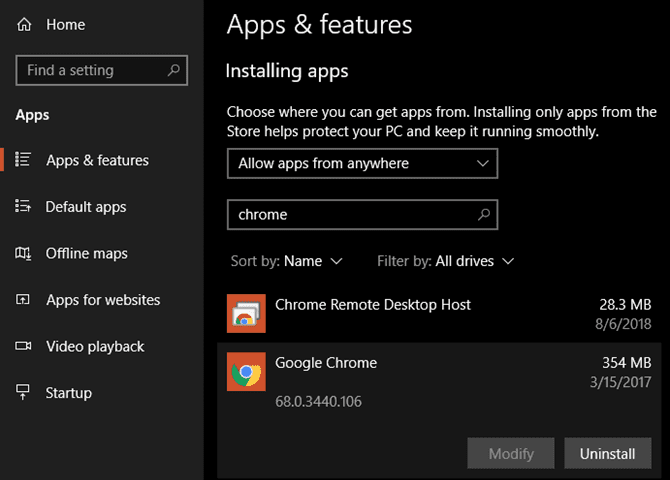
في بعض الحالات ، ستحتاج إلى إلغاء تثبيت مكونات أخرى لإزالة التطبيق بالكامل. على سبيل المثال ، ترشدك تعليمات Apple حول كيفية إلغاء تثبيت iTunes بالكامل من خلال إزالة Bonjour وغيرها من بقايا التطبيقات.
8. مراجعة إعدادات مكافحة الفيروسات
في بعض الأحيان ، يمكن أن يمنع تطبيق مكافحة الفيروسات أو تطبيق مكافحة البرامج الضارة تثبيت التطبيقات الجديدة. يُمكن أن يكون هذا مفيدًا أو مؤلمًا ، اعتمادًا على الظروف.
في إحدى الحالات ، قد تحاول تثبيت تطبيق يحتوي بالفعل على برامج ضارة. عندما يكتشف تطبيق مكافحة الفيروسات هذا ، نأمل أن يمنعك من تثبيت هذا التطبيق. ولكن إذا قمت بتعطيل الإشعارات من تطبيق مكافحة الفيروسات ، فقد لا ترى أي تفاصيل. حاول فتح أداة الأمان الخاصة بك والتحقق من التنبيهات الأخيرة لمعرفة ذلك.
إذا كنت تشك في أن التطبيق الذي تريد تثبيته يحتوي على برامج ضارة ، فيجب فحصه باستخدام تطبيق فحص الفيروسات عبر الإنترنت. عليك تجنب تنزيل أي شيء مُصاب بالطبع.
ومع ذلك ، يمكن أن يصبح تطبيق مكافحة الفيروسات الخاص بك شديد الحماس. قد يمنع التطبيقات الشرعية من الوصول إلى المجلدات الضرورية عندما تُحاول التثبيت (من المعروف أن Malwarebytes Premium يقوم بذلك). إذا كان الأمر كذلك ، فسيلزمك تعطيل تطبيق مكافحة الفيروسات مؤقتًا لإكمال التثبيت.
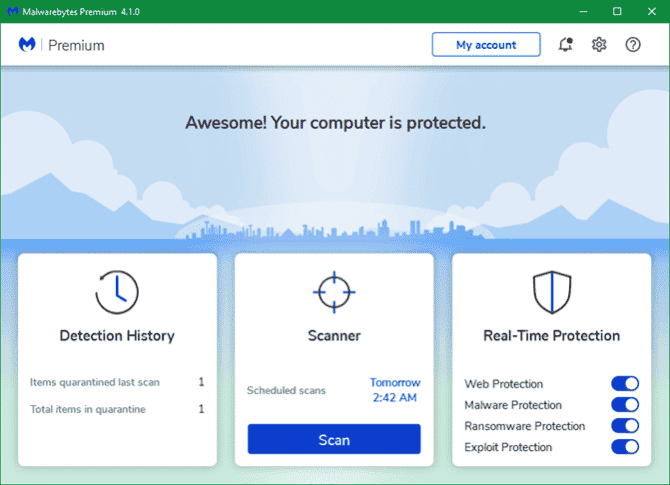
تعتمد كيفية القيام بذلك على تطبيق مكافحة الفيروسات المثبت لديك. لدى معظمها خيار تعليق الحماية مؤقتًا لبضع دقائق حتى تتمكن من التثبيت حسب الضرورة. فقط تأكد من أنك تثق في التطبيق قبل القيام بذلك!
9. تأكد من أن التطبيق متوافق مع إصدار Windows الخاص بك
لا تتوافق بعض التطبيقات مع الإصدارات الحديثة من Windows. على سبيل المثال ، ربما لم يتم تحديث التطبيقات التي تم التخلي عنها منذ سنوات على الإطلاق لدعم Windows 10. عندما يكون هذا هو الحال ، فإن Windows يحتوي على بعض أدوات التوافق لمساعدتك في تشغيلها ، ولكن قد لا تعمل بشكل صحيح بعد ذلك.
أولاً ، يجب عليك التحقق من موقع الويب الخاص بالمطور لمعرفة أن التطبيق يدعم إصدار Windows الخاص بك أم لا. حتى إذا لم يكن متوافقًا ، يمكنك تنزيل ملف التثبيت ومحاولة تثبيته على أي حال ، ولكن معرفة الموقف الرسمي للمطور مُفيد.
إذا تم تثبيت التطبيق بشكل صحيح ، فقم بتنفيذ الخطوات التالية على الملف القابل للتنفيذ. إذا لم يتم تشغيل المثبت ، فجرّب الإجراء نفسه على ملف المثبت.
انقر بزر الماوس الأيمن على الملف القابل للتنفيذ الخاص بالتطبيق واختر خصائص. في النافذة الناتجة ، قم بالتبديل إلى علامة التبويب التوافق. هنا ، يمكنك اختيار تشغيل هذا التطبيق في وضع التوافق مع إصدار سابق من Windows.
يمكن أن يساعد هذا إذا كنت تعرف أن التطبيق يعمل على إصدار أقدم. خلاف ذلك ، هناك المزيد من خيارات العرض ضمن الإعدادات ، ولكن لا ينبغي أن تكون هذه ضرورية في معظم الحالات.
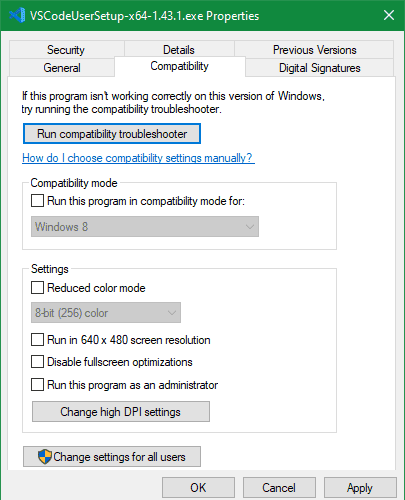
إذا كان التطبيق لا يزال لا يعمل مع تمكين وضع التوافق ، فراجع المزيد من النصائح حول تشغيل التطبيقات القديمة في Windows 10. إذا فشل ذلك ، فستحتاج إلى اتباع طرق أخرى لاستخدام هذا التطبيق ، مثل إنشاء جهاز افتراضي.
إصلاح أخطاء تثبيت التطبيقات اليوم
نأمل أن تساعد إحدى خطوات استكشاف الأخطاء وإصلاحها هذه عندما تكون غير قادر على تثبيت التطبيقات على Windows. في معظم الأحيان ، يرجع هذا إلى مشكلة التوافق مع إصدار Windows أو تطبيق الأمان الذي يتداخل مع المُثبت.
لقد اطلعنا على تطبيقات سطح المكتب التقليدية هنا. إذا كانت لديك مشكلات في تثبيت التطبيقات الحديثة على Windows 10 أيضًا ، فراجع كيفية إصلاح أخطاء Microsoft Store الشائعة.







